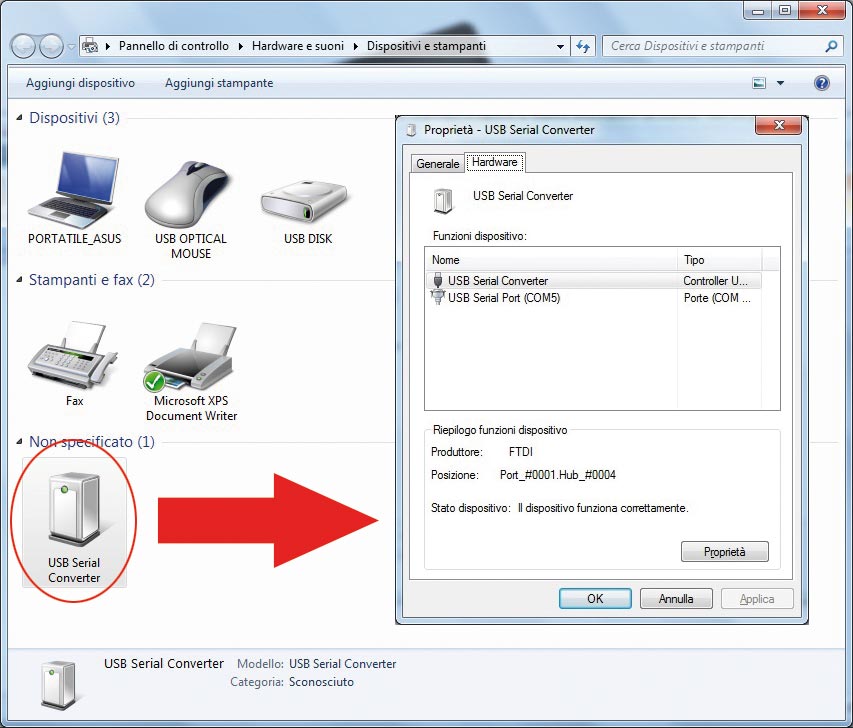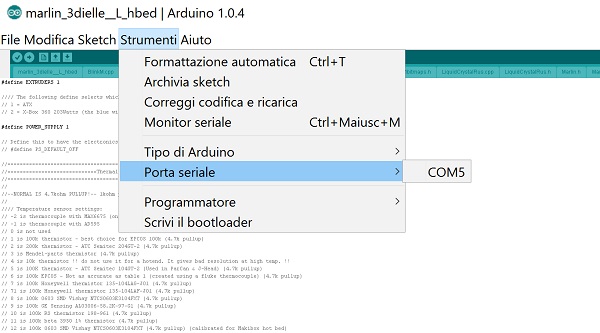Firmware
Aggiornamento stampante 3D 3Dielle kit e 3Dielle Deluxe versioni 2016-2017-2018
SOLO PER UTENTI ESPERTI
3DLINE NON SI ASSUME NESSUNA RESPONSABILITA' O FORNIRA' ASSISTENZA NEL CASO IN CUI UN UTENTE VOGLIA ESEGUIRE UN AGGIORNAMENTO SENZA APPOGGIARSI DIRETTAMENTE AD UN TECNICO AUTORIZZATO DA 3DLINE O A 3DLINE STESSA. QUESTA GUIDA E' DA INTENDERSI COME UN SUPPORTO PER I CENTRI AUTORIZZATI 3DLINE.
3DLINE NON GARANTISCE L'ACCURATEZZA DELLE INFORMAZIONI RIPORTATE IN QUESTA GUIDA
NB per tutte le versioni successi al 2018 non è possibile utilizzare questa guida
Requisiti di sistema:
-Windows 7-8-10
-Connessione a Internet
Per poter installare il firmware è necessario collegare l'Arduino al pc con il cavo usb in dotatazione
Una volta collegato l'Arduino al pc, Windows installerà in automatico il driver FTDI corretto creando una nuova porta seriale virtuale.
Il numero della porta virtuale dipende da quante porte seriali sia reali che virtuali sono già state installate.
Scaricare ed installare l'IDE di arduino dal sito ufficiale http://downloads.arduino.cc/arduino-1.0.4-windows.zip ed installarla sul proprio PC. NB se Windows non dovesse trovare il driver FTDI lo potete trovare nella cartella drivers dell'IDE di arduino.
Configurare e scaricare il firmware Marlin per la vostra versione di 3Dielle al seguenti link
Versione unica (configuratore online)
https://www.thinkyhead.com/_marlin/
Configurare il firmware con i parametri per la versione di 3Dielle da aggiornare (scheda Arduino mega 2560 più ramps 1.4)
Versione 3Dielle Kit:
area di stampa X200-Y200-Z120-220-300 (in base alla versione)
X 100 step
Y100 step
E 95 step
Z 3200 step
LCD: reprapdiscount 2004 smart controller
Versione 3Dielle Deluxe
area di stampa (x200-y280-z260
x 100 step
y 100 step
E0-E1 95 step
Z800 step
LCD: reprapdiscount 2004 smart controller
NB in alcune versioni i valori possono essere differenti:
X 80 step
y 80 step
z 400 step
E' possibile personalizzare anche altri valori come le i valori di pid relativi alle resistenze.
Aprire l'ide di Arduino, selezionare strumenti, tipo di Arduino, Arduino Mega 2560
Selezionare la porta Com corretta
Aprire dentro all'ide di Arduino il firmware creato e scaricato in precedenza e caricarlo all'interno della scheda
Attendere fino a quando non apparirà il messaggio caricamento completato